GD32系列MCU支持SWD和JTAG(部分型号不支持)接口进行下载调试,这些功能通过ARM CoreSight组件的标准配置和链状连接的TAP控制器来实现的。调试和跟踪功能集成在ARM Cortex-M内核中。调试系统支持串行(SW)调试和跟踪功能,部分型号也支持JTAG调试。调试和跟踪功能具体请参考下列文档:
Cortex-M4技术参考手册;
ARM调试接口V5结构规范。
目前GD32 MCU主要支持的调试下载设备有:J-linkV8/V9、U-link、标准的CMSIS-DAP调试工具如GD-link。SWD/JTAG的优势在于及下载和调试功能一体,可直接在集成开发环境IDE(如MDK、IAR)中进行下载和在线仿真。同时还有丰富的下载以及调试上位机,如J-flash和GD-link Programmer工具。J-flash可使用6.3版本及以上可选择GD MCU型号,也可在网盘->共享文件夹->软件中下载绿色版J-flash。GD-link Programmer请使用官网发布的最新版本。
注意:M23内核型号的E23x系列仅支持J-linkV9、U-link2、GD-link。
2.1 SWD/JTAG引脚定义
同时支持SWD/JTAG的系列有GD32A50x、GD32C10x、GD32C11x、GD32F10x、GD32F20x、GD32F30x、GD32F4xx、GD32E10x、GD32E11x、GD32E50x、GD32FFPR,仅支持SWD的系列为:GD32L23x、GD32F1x0、GD32F3x0、GD32E23x,仅支持JTAG的系列为GD32VF103。 SWD/JTAG调试下载引脚定义如下表所示,GD32A50x引脚不同于以下定义,请参考用户手册。
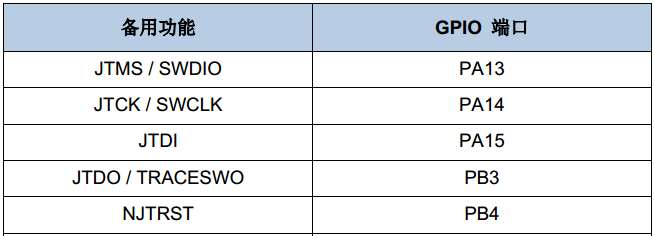
2.2 SWD/JTAG烧录软件
J-link烧录需使用J-flash上位机,Jflash6.2版本及以上可选择到GD MCU型号。J-flash支持擦除、烧录、读取Flash、读保护、去读保护等操作。同时使用J-flash还可以进行Bin文件的截取、合并等操作。 GD-link烧录需使用GD-link Programmer,可支持擦除、烧录、读取、读保护、去读保护等功能,同时还可以将Bin装载到GD-link中实现脱机离线烧录功能,离线烧录在第4章节会详细介绍。
2.3 SWD/JTAG下载电路
SWD/JTAG下载电路如下图所示,如使用4线的SWD下载方式保留下图中SWDIO(PA13)、SWDCLK(PA14)、VCC、GND即可。注意:SWD/JTAG下载模式需要BOOT0拉低为正常的Flash启动模式。
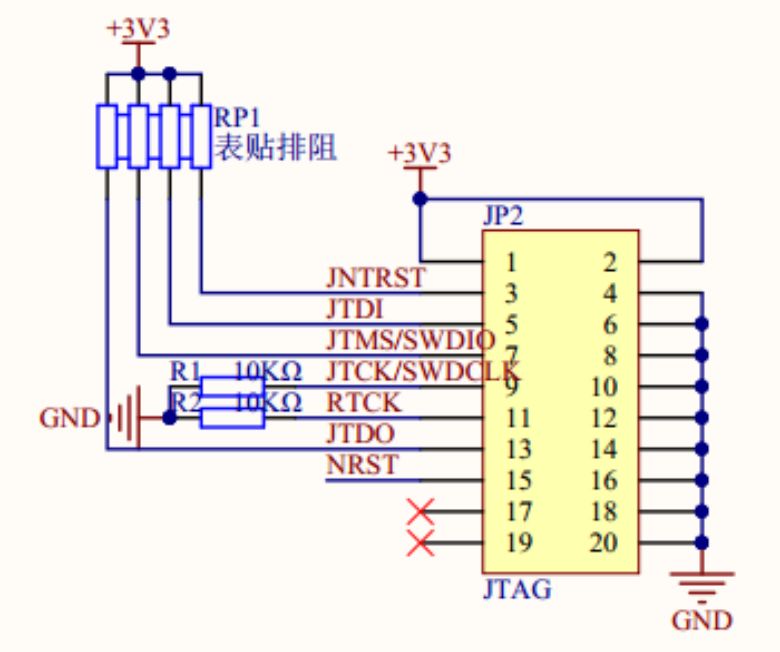
2.4 Jlink仿真器接口
Jlink仿真器是标准的Jtag接口,同时支持Jtag/SWD模式下载,其中除调试信号线外,还有Reset、VCCvref(Pin1)、VCCoutput(Pin2)引脚、GND引脚,引脚定义如下表所示。使用SWD模式下载时调试信号只需SWDIO(Pin7)、SWDCLK(Pin9)即可。一般可以做一个转接板方便连接和调试,如图所示。
需注意有的Jlink硬件必须连接VCCvref(Pin1)获取MCU的工作电压,一般在Jlink内部有一个跳线帽可以选择VCCoutput(Pin2)是否对外供电。
Jlink 仿真器接口
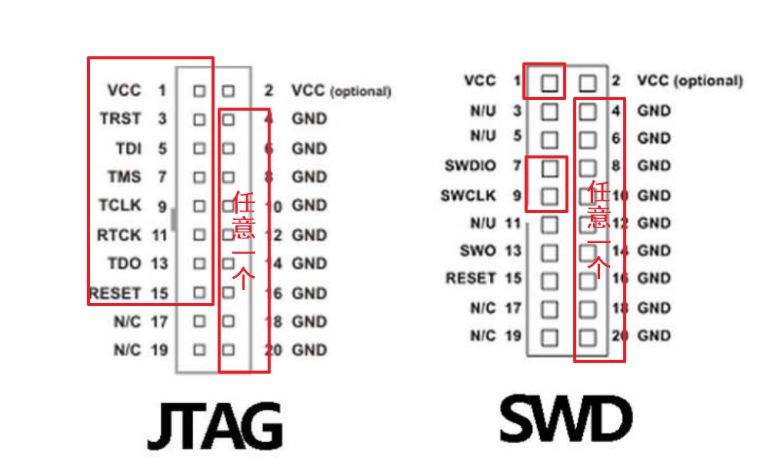
Jlink引脚定义
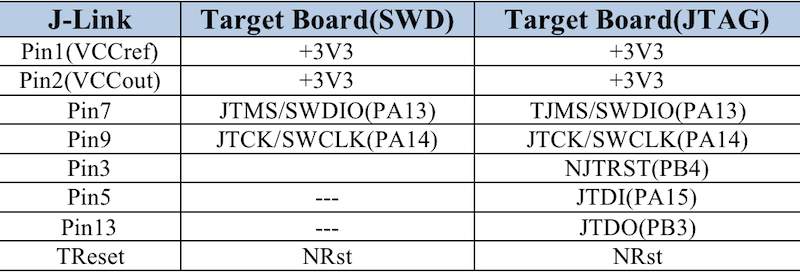
Jtag接口转接板

2.5 GD-link仿真器接口
GD-link仿真器接口为10针,支持Jtag/SWD模式下载和调试,接口定义如下图。使用SWD时只需使用Pin2、Pin4连接目标板PA13、PA14即可,Pin1电源引脚可以对目标板进行供电。为方便连接和调试可以使用转接板,如下图。
GDlink接口
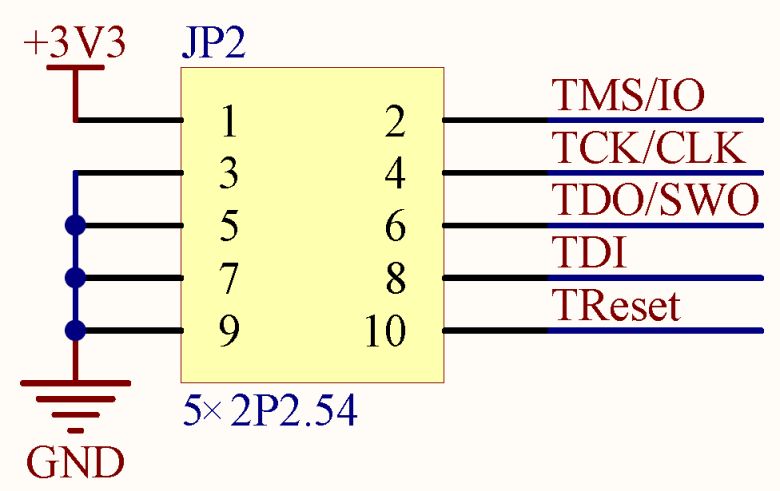
GDlink引脚定义

GDlink转接板

2.6 J-flash下载流程
使用Jlink连接到目标板,Jlink上的指示灯状态为绿灯常亮。
打开J-flash软件,在Options菜单栏下点击Project setting进入设置界面,如图。
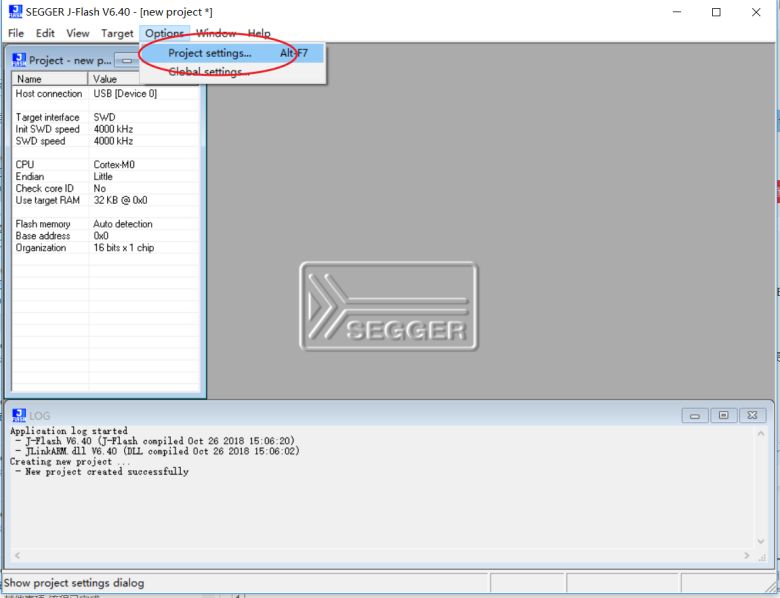
- 在Project Settings界面中的MCU选项卡下设置Device选项选择需要下载的MCU型号,如图1。在Target Interface选项卡下选择调试口的类型和速度,如图2。
J-flash软件MCU型号选择
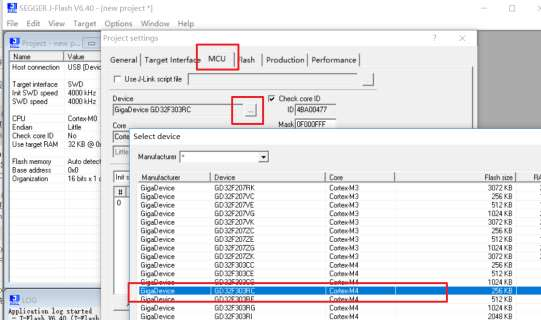
J-flash软件调试口设置
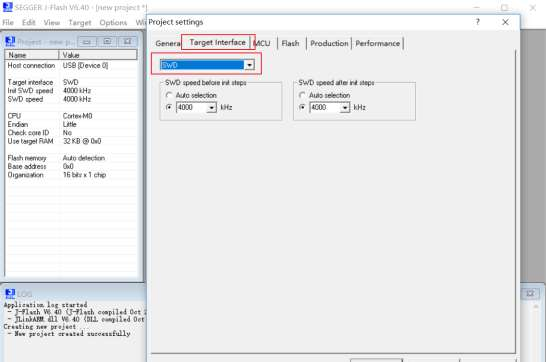
- 选择好型号后,相关操作便都在Jflash首页面的Target菜单栏下,首先点击Connect进行连接,连接成功后下方Log框会有信息提示,如图。
J-flash软件连接目标板
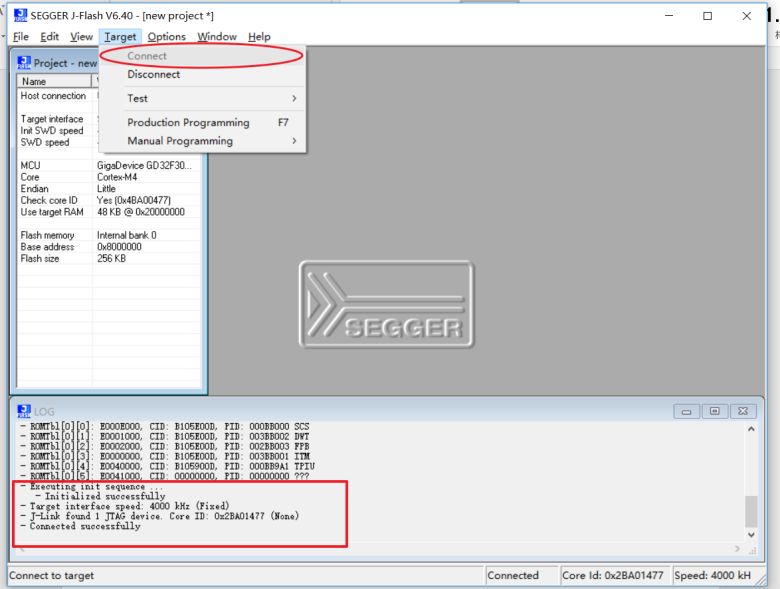
J-flash打开Bin文件
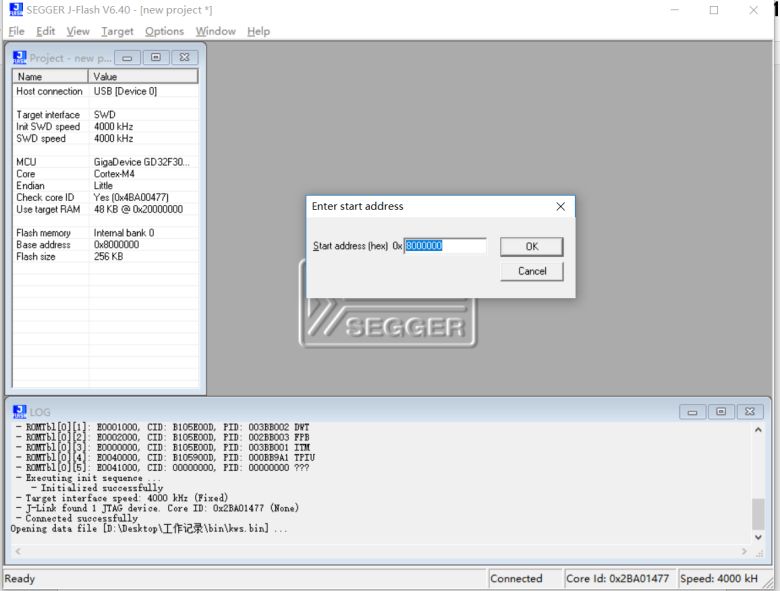
- 在Target菜单栏下Manual Programming选项下有上锁(读保护)、解锁(去读保护)、擦除、编程、读等操作可选,如图3-23。如需下载只需点击Target菜单栏下Production Program或按下F7即可下载,下载成功后会有弹窗提示,如图,如果下载失败下方Log会显示详细错误信息。
Jflash用户操作选项
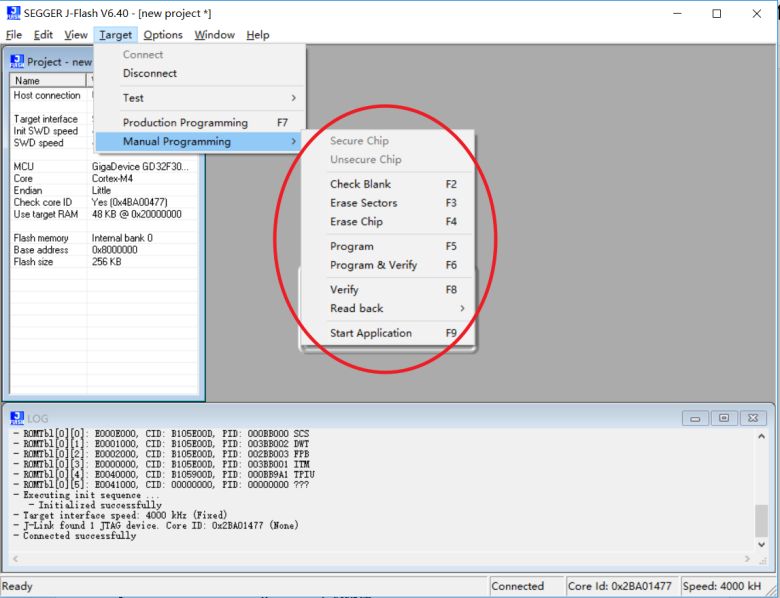
Jflash下载成功
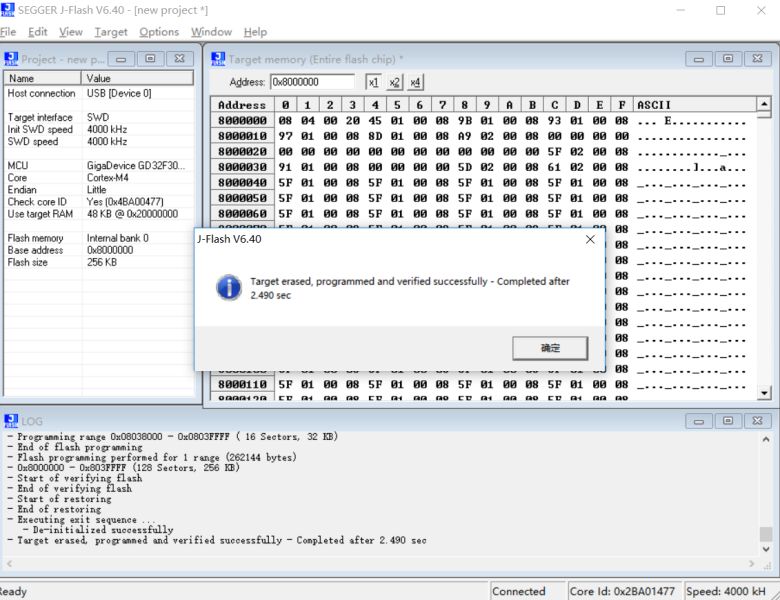
2.7 GD-link Programmer下载流程
1 使用GD-link连接到目标板,连接成功后GD-link上的LED2快速闪烁。
2 打开GD-link Programmer软件,在菜单栏Target下点击Connect连接MCU。在右边信息栏可以显示GD-link固件信息、MCU信息,同时可选择SWD/JATG以及设置通信速率。在下方STATUS栏中会显示MCU选项字节信息,如果选项字节前两个字节不是A5 5A 则表示MCU有安全保护,需要点击Insecurity后才能操作。如图所示。
GD-link Programmer软件连接目标板
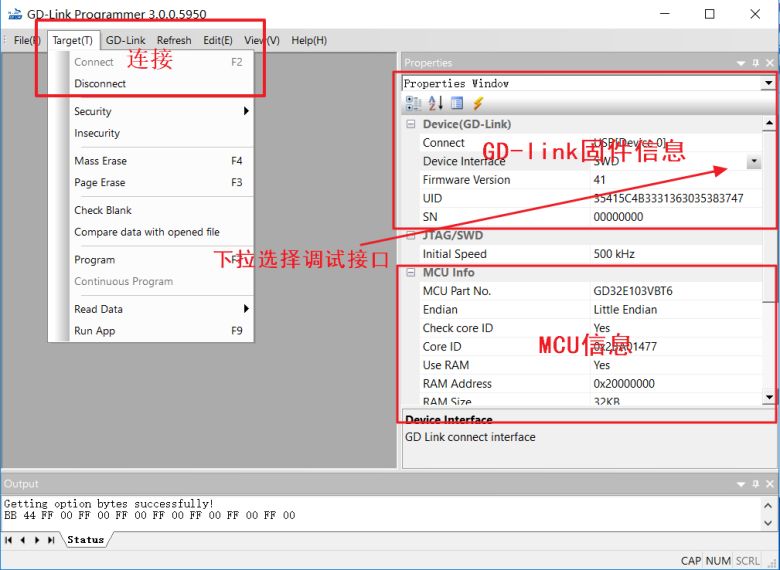
3 在菜单栏File下点击OPEN可以打开Bin或Hex,如果是打开Bin会有弹窗需要输入Bin的起始地址。打开Bin或Hex都会在下方Status栏中显示文件的校验和。如图所示。
GD-link Programmer打开Bin或Hex
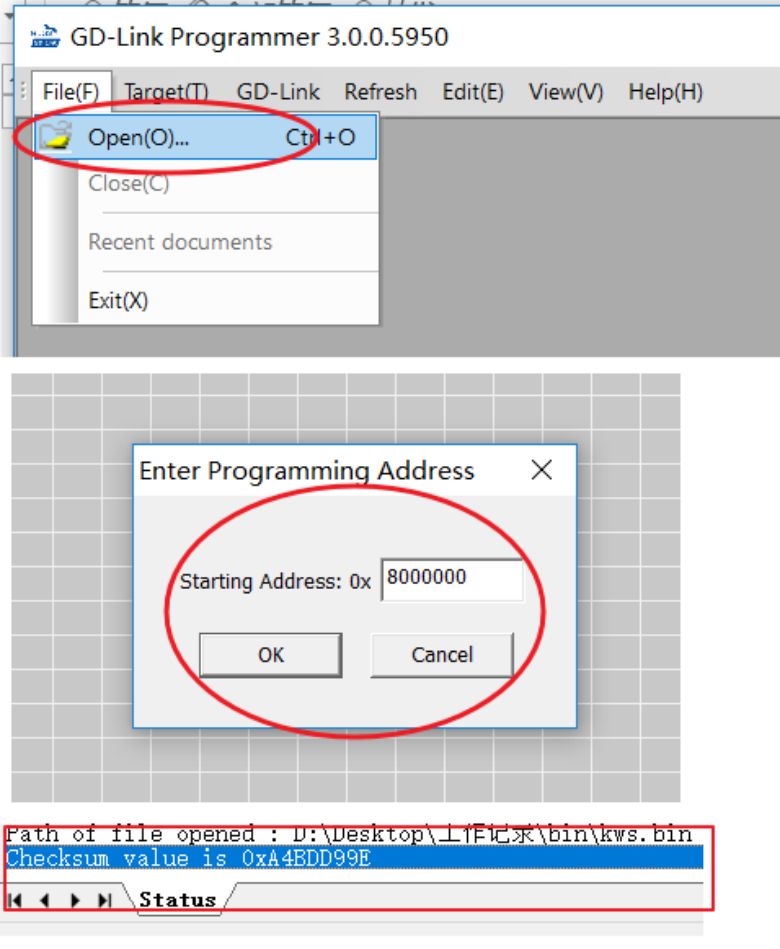
4 在菜单栏Target下选择Program可以把打开的Bin或Hex烧录到MCU中,在此菜单栏下还可以进行擦除、读取Flash、运行代码、添加安全保护、去除安全保护等操作。如图所示。
GD-link Programmer用户操作选项
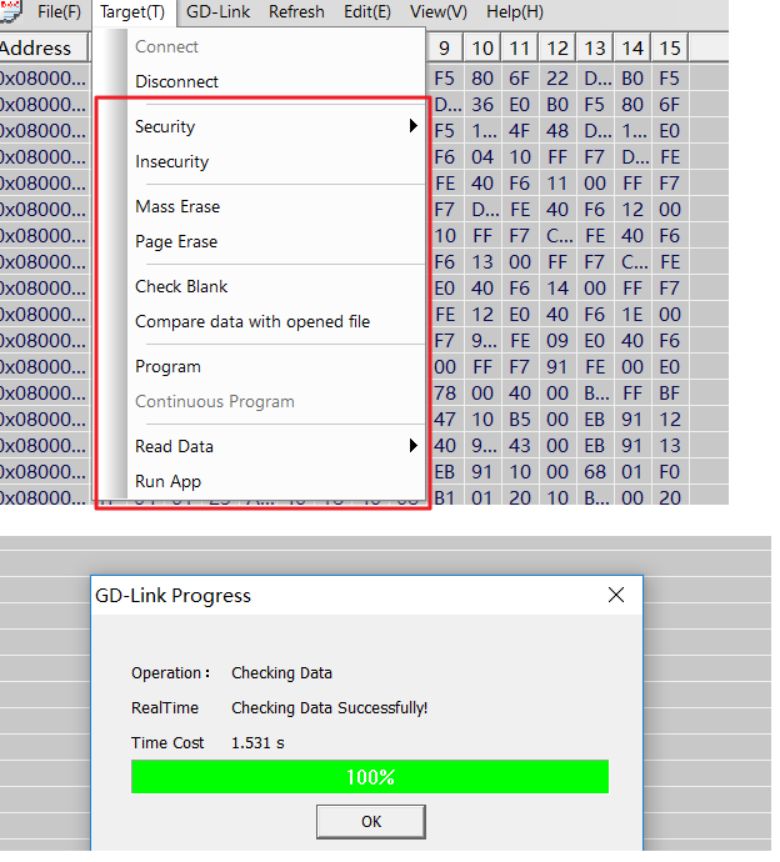
5 需注意安全保护选项内有High等级和Low等级,部分GD MCU型号有高级别Flash保护,添加后将无法解锁,不能再通过外部操作Flash。一般情况选择Low进行安全保护即可。如图。
GD-link Programmer添加安全保护
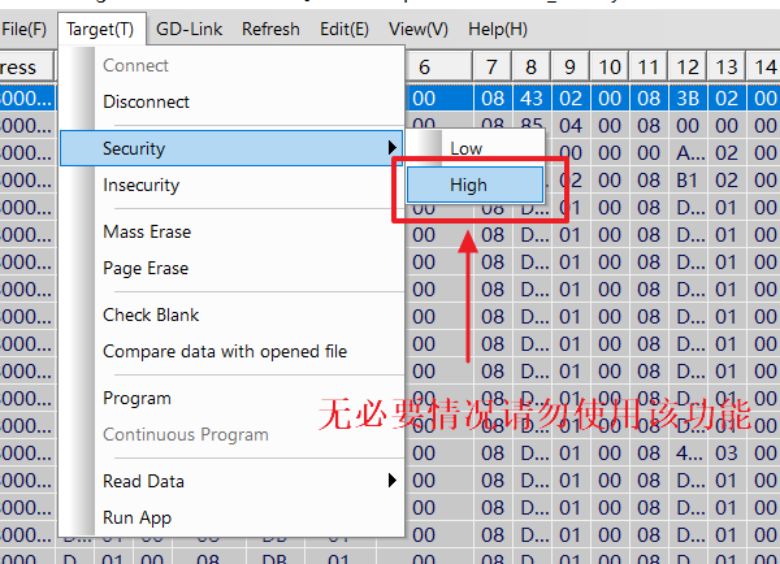
2.8 SWD/JTAG烧录注意事项
- MCU无法连接时需注意检查MCU中是否有程序禁用了SWD/Jtag调试端口,MCU是否处在睡眠等状态下。如果都不是可以降低SWD/Jtag通信速率、降低调试连接线的长度再进行测试;
- 调试器的RESET引脚建议和MCU的复位PIN连接,这样能较好的时序匹配;
- SWDIO内部已经上拉, SWCLK已内部下拉,不外接相应的上下拉电阻一般可以使用,但是建议SWDIO外接10K上拉, SWCLK外接10K下拉,以提高SWD接口信号驱动能力;
- SWD/Jtag信号线避免串入较多干扰,PCB走线注意不要靠电感等感性器件过近。工业级应用中可以增加上下拉处理对地并pF级电容,提高调试接口的抗干扰能力;
- PB3为SWO输出信号,使用到该功能才需要将SWO接出来,否则可以不用引出。
-
单片机
+关注
关注
6047文章
44676浏览量
640851 -
嵌入式
+关注
关注
5101文章
19261浏览量
309709 -
开发板
+关注
关注
25文章
5203浏览量
98951 -
烧录
+关注
关注
8文章
269浏览量
35827 -
GD32
+关注
关注
7文章
416浏览量
24641
发布评论请先 登录
相关推荐
GD32 MCU 入门教程】GD32 MCU 常见外设介绍(12)FMC 模块介绍
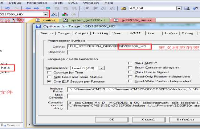
兆易创新GD32 MCU选型手册,适用于GD32全系列MCU
【GD32 MCU 入门教程】一、GD32 MCU 开发环境搭建(1)使用Keil开发GD32
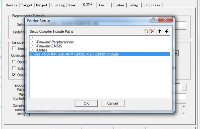
【GD32 MCU 入门教程】一、GD32 MCU 开发环境搭建(2)使用 IAR 开发 GD32
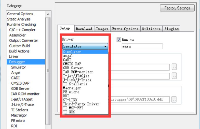
【GD32 MCU 入门教程】一、GD32 MCU 开发环境搭建(3)使用 Embedded Builder 开发 GD32
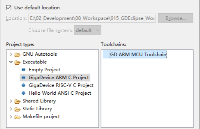
【GD32 MCU 入门教程】二、GD32 MCU 烧录说明(1)ISP 烧录
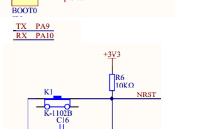
【GD32 MCU 入门教程】二、GD32 MCU 烧录说明(3)脱机烧录

【GD32 MCU 入门教程】GD32 MCU 常见外设介绍(14)RTC 模块介绍
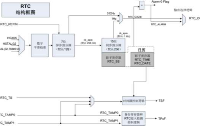
【GD32 MCU入门教程】GD32 MCU GPIO 结构与使用注意事项
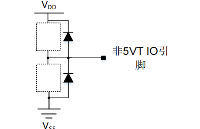




 【GD32 MCU 入门教程】二、GD32 MCU 烧录说明 (2)SWD/JTAG在线下载
【GD32 MCU 入门教程】二、GD32 MCU 烧录说明 (2)SWD/JTAG在线下载
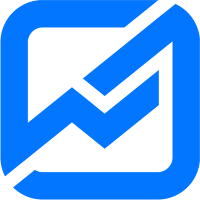
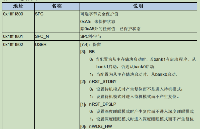

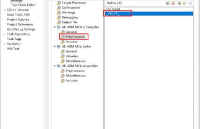










评论